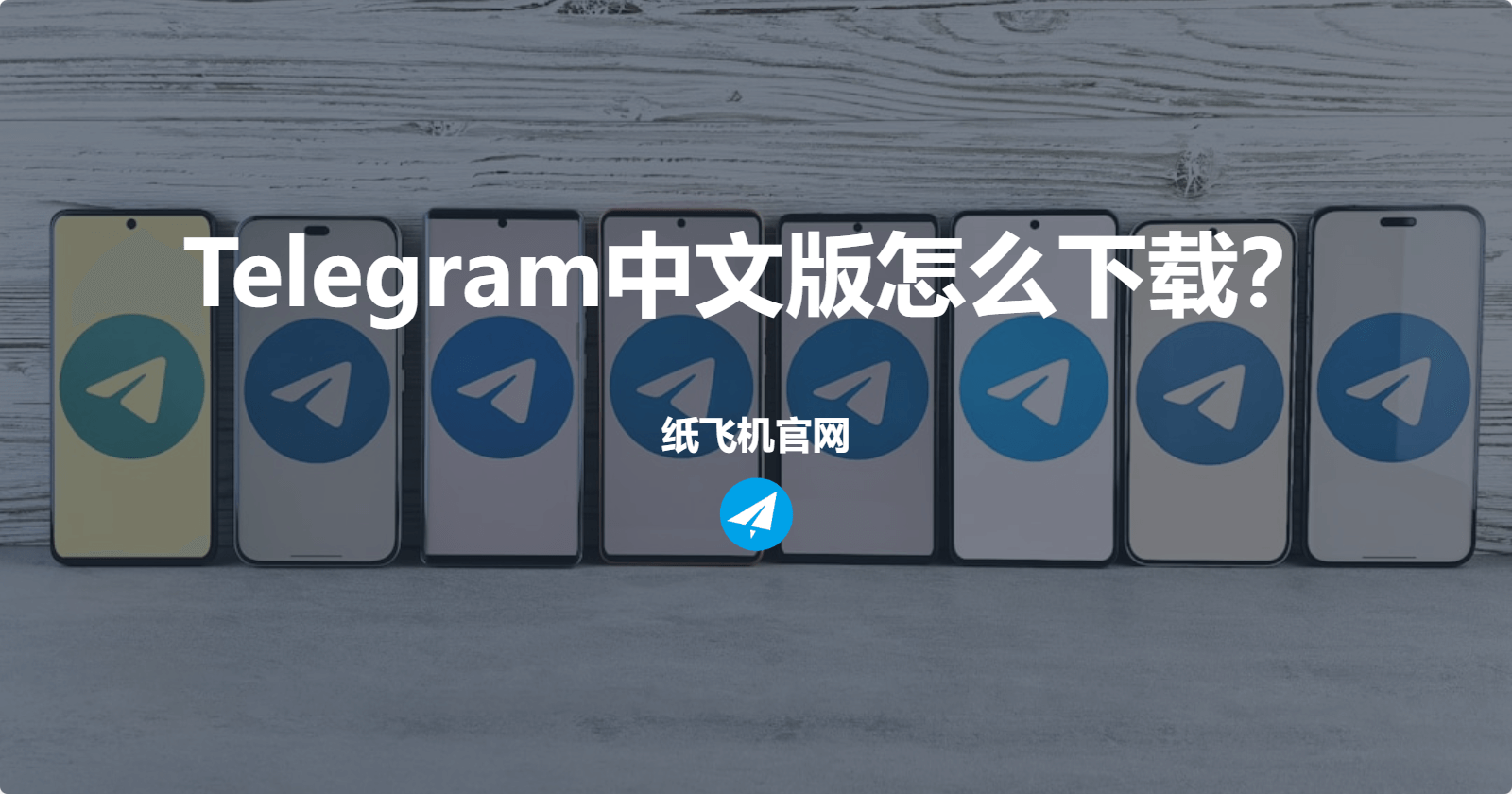Telegram电脑端如何清理空间?
在数字信息爆炸的时代,即时通讯应用占据了大量的磁盘空间,高清图片、视频和文档不知不觉中吃掉了我们的硬盘容量。
然而,Telegram电脑端以其独特的设计哲学,提供了近乎完美的解决方案。本文将深入探讨如何高效管理 Telegram Desktop 的存储使用,让你无需在“保留珍贵记忆”和“腾出空间”之间做出艰难抉择,实现鱼与熊掌兼得的理想状态。
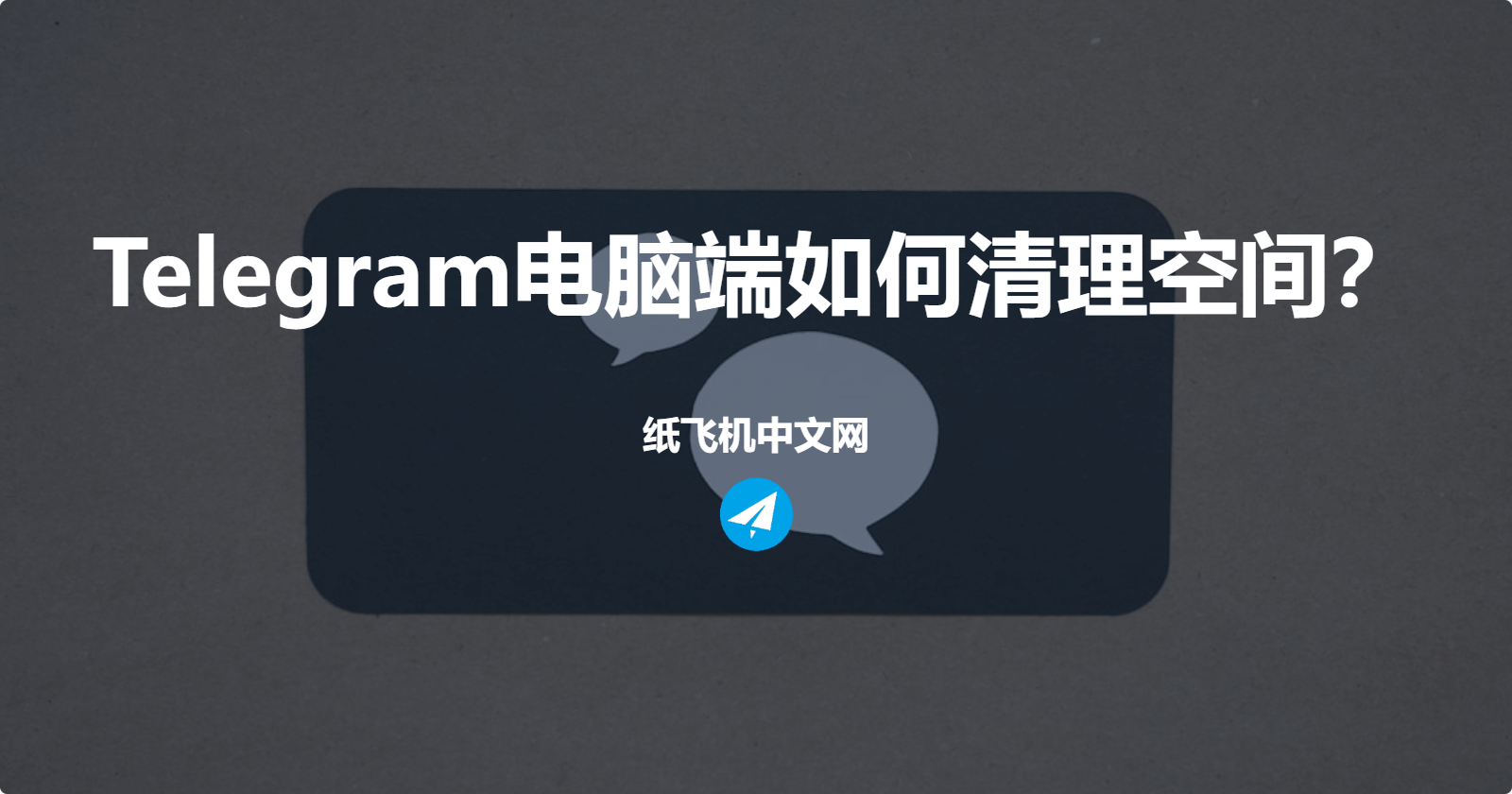
目录
Telegram Desktop 的存储优势:为何它与众不同
与许多将用户数据牢牢锁死在本地的应用不同,Telegram 建立在强大的云端基础之上。其桌面客户端(Telegram Desktop)本身无需额外的运行空间,它更像是一个强大的、本地的“窗口”,用于访问你存储在 Telegram 云端服务器上的海量数据。这意味着,你永远不必为了让应用程序正常运行而被迫删除聊天中的任何媒体或记忆。这种设计将控制权完全交还给了用户,让你可以根据自己的磁盘情况做出灵活决策。
核心控制中心:深入“设置”>“高级”>“管理本地存储”
其实非常简单轻松,就在设置菜单里面。通过点击左上角菜单,进入 Settings (设置)
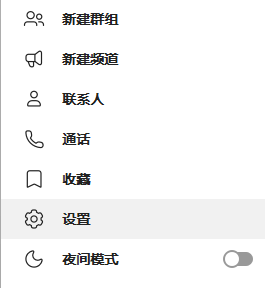
-> Advanced (高级)
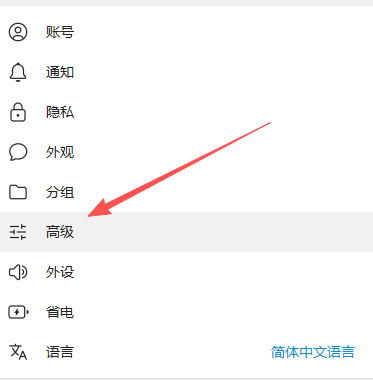
-> Manage Local Storage (管理本地存储)
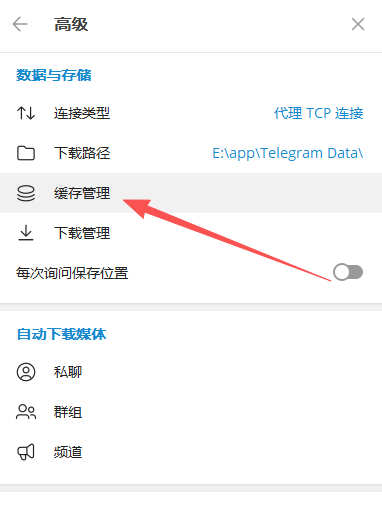
你将打开存储管理的大门:
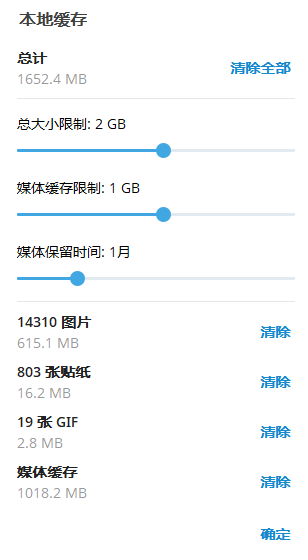
这个界面提供了一个清晰的概览,展示了缓存数据和其他本地文件分别占用了多少空间。从这里,你可以进行所有必要的清理和设置操作,是管理存储空间的首选起点。
清理缓存:什么是安全的,什么不是?
“缓存”是应用程序为了提升加载速度而临时存储的数据。在 Telegram 中,这包括你查看过的图片、视频的缩略图、已下载的文件副本等。清理缓存是一个绝对安全的操作,因为它不会影响你的实际聊天记录。清除后,当你再次查看聊天时,需要重新下载所需的媒体文件。这是一个快速释放数GB空间的极佳方法,尤其适合那些加入了多个大型频道和群组的用户。
智能自动化:设置缓存大小与自动清理周期
为了免去手动清理的麻烦,Telegram Desktop 提供了两个强大的自动化工具:
- 设置缓存大小限制:你可以为缓存媒体设置一个上限(例如 5GB)。当缓存数据达到这个限制时,Telegram 会自动删除最旧的缓存文件,确保总大小不会超出你的设定。
- 自动移除周期:你可以命令 Telegram 自动清理超过特定时间(如一周、一个月或一年)的缓存文件。这非常适合只想保留近期文件缓存的用户,实现了“设置后即可遗忘”的自动化管理。
合理利用这两个功能,可以让你一劳永逸地解决存储空间增长的烦恼。
容易被忽视的角落:检查你的“下载”文件夹
有一个常见的空间占用来源容易被忽略:你的“下载”目录中的“Telegram Desktop”文件夹。当你主动点击并“下载”聊天中的文件时(而非仅仅是查看),Telegram 默认会将这些文件保存到此本地文件夹。
这些文件是独立的副本,不属于应用缓存,因此不会通过清理缓存的功能被删除。如果你下载了大量大型文件(如电影、软件安装包),定期检查并清理这个文件夹,可以释放出惊人的磁盘空间。
云端的承诺:为何删除本地文件不会丢失任何聊天记录
这是 Telegram 最核心的优势之一。无论是清理缓存还是删除“下载”文件夹中的本地文件,这些操作都不会从你的聊天中删除任何内容。所有原始媒体和文件都安全地存储在 Telegram 的云端。只要你需要,随时可以重新点击下载它们。这种“本地可清,云端永存”的模式,让你可以毫无后顾之忧地管理本地磁盘,同时保证数据的安全性和可访问性。
总结:最佳实践流程
为了最大化你的存储效率,建议遵循以下流程:
- 定期访问“设置 > 高级 > 管理本地存储”,查看空间使用情况。
- 根据你的磁盘空间,设置一个合理的缓存大小限制和自动清理周期。
- 当你急需空间时,手动点击“清空缓存”。
- 定期检查你的系统“下载”文件夹下的“Telegram Desktop”子文件夹,删除不再需要的本地下载文件。
- 放心操作,记住一切都可以从云端重新获取。
通过掌握纸飞机这些强大的存储管理功能,你不仅可以有效地释放宝贵的磁盘空间,还能享受无缝、流畅的通讯体验。告别存储焦虑,智能地管理你的数字生活吧。
常见问题解答 (FAQ)
1. 清理 Telegram 缓存会删除我的聊天记录或重要文件吗?
绝对不会。清理缓存只会删除临时文件,如自动下载的媒体文件的本地副本。你的所有聊天记录、发送和接收的文件都安全地存储在 Telegram 云端服务器上,不会受到任何影响。
2. 我应该将缓存大小限制设置为多少?
这取决于你的磁盘空间和使用习惯。如果你经常浏览大量媒体且硬盘空间充足,可以设置一个较高的限制(如 10-20GB)。如果空间紧张,设置为 2-5GB 是一个比较合理的范围,它能保证基本的速度体验而不占用过多空间。
3. 我找不到“下载”文件夹里的“Telegram Desktop”文件夹,怎么办?
这个文件夹只会在你通过 Telegram 主动下载(而不仅仅是查看)文件后才会创建。如果你从未下载过文件,这个文件夹可能不存在。你可以在系统的文件资源管理器(Windows)或访达(Mac)中直接搜索“Telegram Desktop”来定位它。
4. 自动删除“超过X天”的缓存文件,这个时间从什么时候开始算起?
这个时间是从该文件最后一次被访问或查看开始计算的。也就是说,如果你设置了一个“超过1个月”的规则,那么只有那些你超过一个月没有看过的图片、视频等缓存文件才会被自动清理。
5. 为什么我清理了缓存和本地文件,但腾出的空间没有想象的多?
最大的空间占用通常来自你主动下载并保存在“下载”文件夹中的大文件。请务必检查并清理那个文件夹。此外,操作系统和其他应用程序的缓存也可能占用大量空间,建议使用系统自带的磁盘清理工具进行全方位检查。
了解更多请查看如何在Telegram应用程序中清理缓存以节省空间